Objectif
L'objectif de cet exercice est de créer une première version "basique" du diagramme de processus de demande de congés.
A ce stade, le processus est exécutable mais ne présente pas encore d'intérêt métier car il ne dispose pas de formulaires ni de données. Nous le compléterons dans les exercices suivants.
Note : la validation des diagrammes dans le Studio Bonita doit être déclenchée manuellement. Si vous corrigez une erreur ou un message d'avertissement vous devez aller dans l'onglet Statut de validation et cliquer sur le bouton Rafraîchir ou aller dans le menu Fichier et cliquer sur le bouton Valider.
Instructions résumées
Afin de réaliser l'exercice, créer un diagramme DiagrammeDemandeConges contenant un processus DemandeConges en version 1.0.0.
Le pool du processus devra contenir les éléments BPMN suivants :
- Un événement de début Saisir demande
- Une tâche humaine Valider demande
- Une porte exclusive Demande approuvée ?
- Une tâche automatique Notifier approbation
- Une condition toujours vraie (
true) sur la transition connectant la porte exclusive à la tâche de notification d'approbation - Une tâche automatique Notifier refus
- Une transition par défaut connectant la porte exclusive à la tâche de notification de refus
- Un événement de fin Fin - Demande acceptée
- Un événement de fin Fin - Demande rejetée
Instructions pas à pas
- Démarrer le Studio Bonita
- Sur la page d'accueil du Studio, cliquer sur Nouveau projet dans le menu Concevoir
- Entrer le nom du projet "DemandeConges" et cliquer sur Créer
Note : Vous avez la possibilité de choisir dès la création du projet les extensions à intégrer. Cela peut être utile dans le cas d'un projet réel, mais dans notre exemple nous aborderons les extensions plus tard.
-
Créer un nouveau diagramme de processus
- Soit depuis la vue générale du projet, en cliquant sur Créer dans la section Diagramme de processus
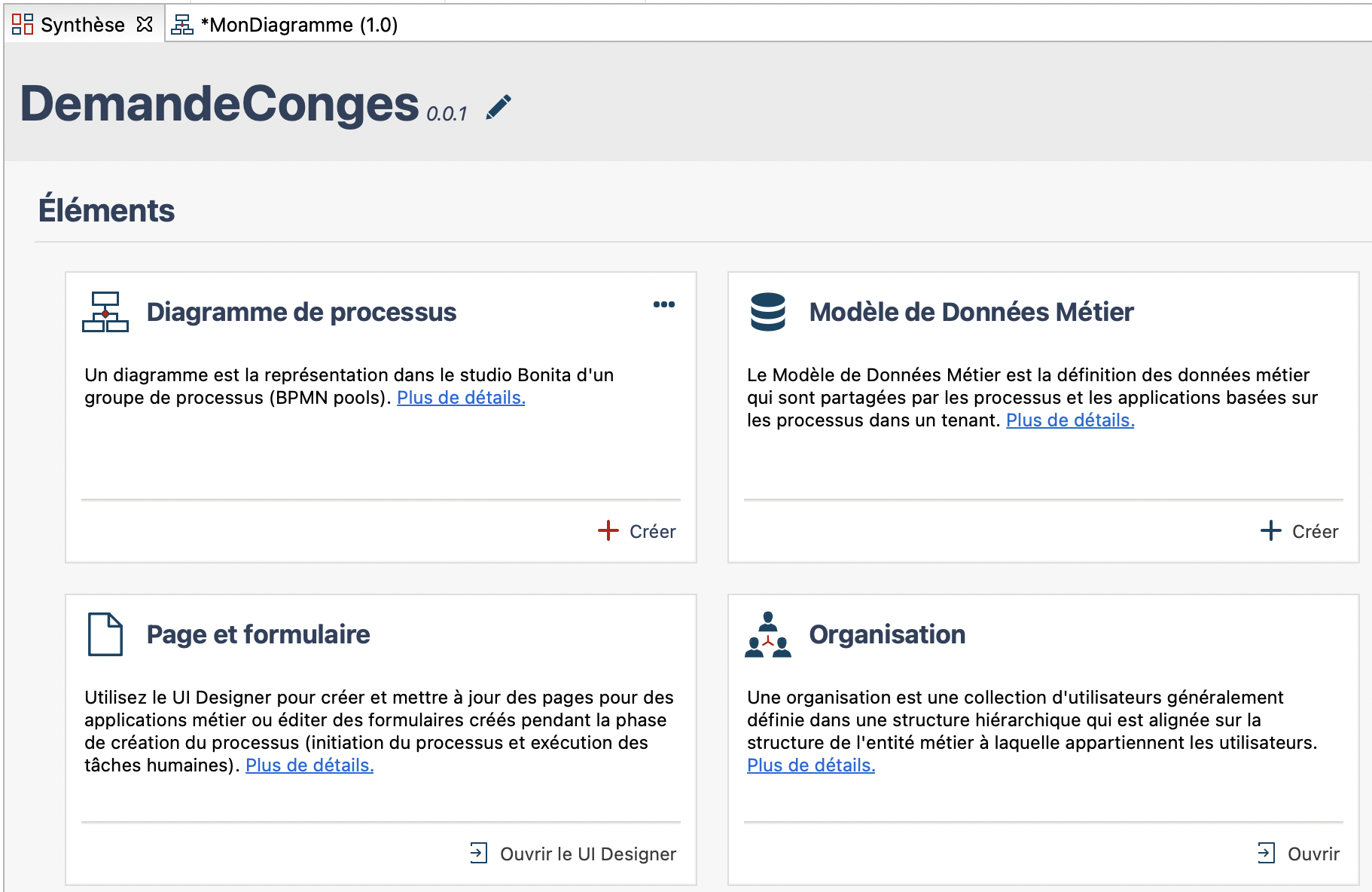
- Soit depuis le menu
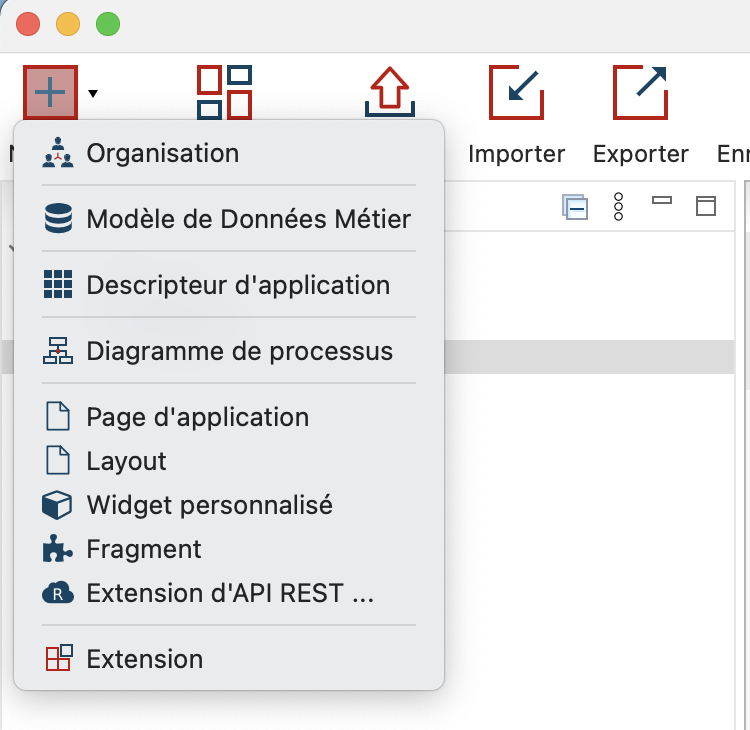
- Soit depuis la vue générale du projet, en cliquant sur Créer dans la section Diagramme de processus
-
Spécifier le nom du diagramme et celui du processus :
- Cliquer à droite sur le nom du diagramme MonDiagramme-1.0.proc dans l'explorateur, Renommer
- Entrer DiagrammeDemandeConges pour le nom du diagramme et DemandeConges pour celui du pool et 1.0.0 pour la version du diagramme et du pool
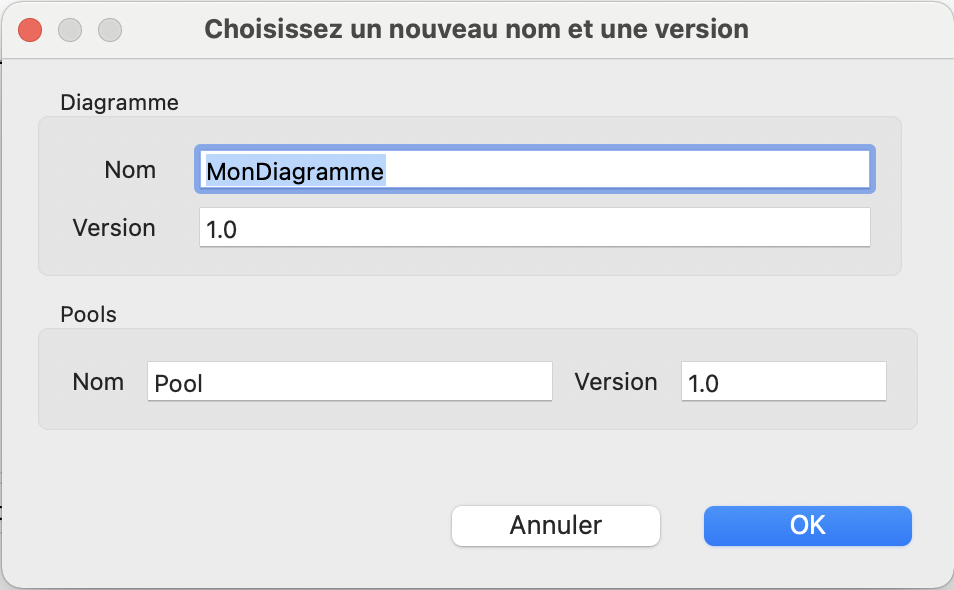
-
Renommer l'événement de démarrage en Saisir demande :
- Sélectionner l'événement de démarrage présent dans le diagramme
- Naviguer dans l'onglet Général / Général puis entrer le nouveau nom
-
Renommer la tâche humaine en Valider demande
-
Ajouter une porte exclusive Demande approuvée ? à la suite de la tâche Valider demande :
- Sélectionner la tâche Valider demande, effectuer un glisser-déplacer à partir de l'icône contextuel de porte logique
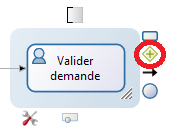
- Une fois la porte créée, utiliser l'icône contextuel boîte à outils (1) pour changer son type en Exclusif (2)
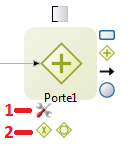
- Renommer la porte en Demande approuvée ?
- Sélectionner la tâche Valider demande, effectuer un glisser-déplacer à partir de l'icône contextuel de porte logique
-
Créer une tâche automatique Notifier approbation à partir de la porte logique :
- Sélectionner la porte logique, effectuer un glisser-déplacer à partir de l'icône contextuel de tâches (A)
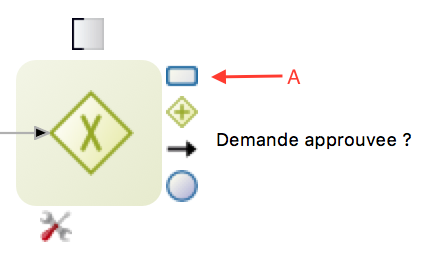
- Une fois la tâche automatique créée, la renommer
- Sélectionner la porte logique, effectuer un glisser-déplacer à partir de l'icône contextuel de tâches (A)
-
Créer une tâche automatique Notifier refus à partir de la porte logique
-
Ajouter un événement de terminaison Fin - Demande approuvée à la suite de la tâche automatique Notifier approbation :
- Sélectionner la tâche automatique Notifier approbation
- Effectuer un glisser-déplacer à partir de l'icône contextuel d'événements (A) et sélectionner l'événement de fin (B)
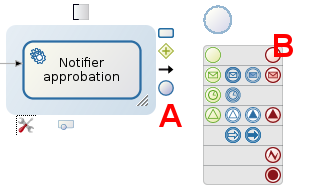
- Une fois l'événement crée, renommer le
-
Ajouter un événement de terminaison Fin - Demande refusée à la suite de la tâche automatique Notifier refus
-
Nommer les 2 transitions entre la porte logique et les étapes automatiques :
- Sélectionner la transition.
- Naviguer dans l'onglet Général / Général puis entrer le nom
- La transition menant à l'étape Notifier approbation se nommera Oui et l'autre Non
-
Configurer la condition sur la transition Oui pour que le flot suive cette branche :
- Sélectionner la transition
- Entrer la valeur
truedans le champ Condition (General / General tab). Si vous ne voyez pas le champ Condition c'est probablement parce que vous avez ajouté une porte logique parallèle au lieu d'une exclusive

-
Configurer la transition Non en tant que flux par défaut :
- Sélectionner la transition Non
- Cocher la case Flux par défaut
-
Actualiser la validation du diagramme :
- Naviguer dans l'onglet Statut de validation
- Cliquer sur le bouton Rafraîchir
- Ignorer les 3 avertissements concernant les formulaires
-
Vérifier que le diagramme ressemble à ceci :
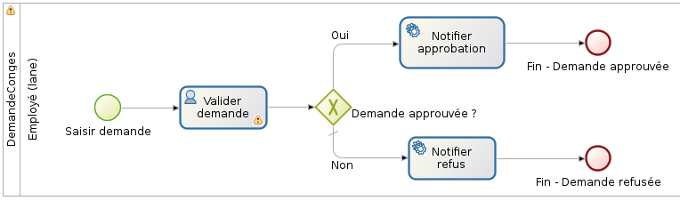
-
Enregistrer le processus :
- Cliquer sur le bouton Enregistrer de la barre de menu supérieur du Studio
-
Exécuter le processus pour le tester :
- Sélectionner le pool du processus (la forme rectangulaire qui contiens les tâches et événements)
- Cliquer sur le bouton
 de la barre de menu supérieur du Studio (si le bouton est désactivé, assurez vous que le pool est bien sélectionné)
de la barre de menu supérieur du Studio (si le bouton est désactivé, assurez vous que le pool est bien sélectionné) - Votre navigateur devrait s'ouvrir et présenter un formulaire d'instanciation automatiquement généré
- Soumettre le formulaire
- Vous devriez être redirigé vers la boîte de réception de tâches de l'application utilisateur Bonita
- Sélectionner la tâche Valider demande
- Cliquer sur Prendre en haut à droite de l'écran
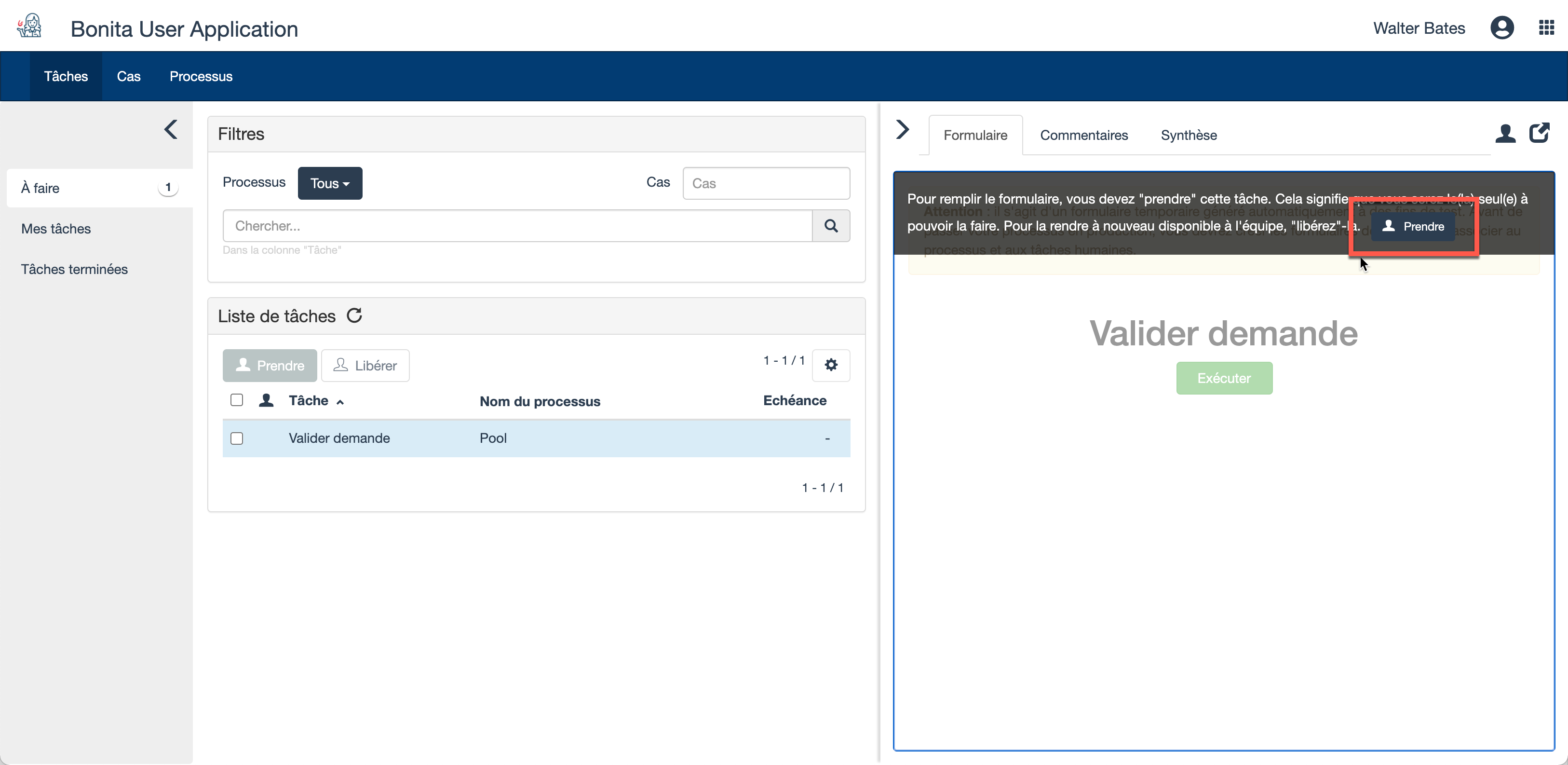
- Soumettre le formulaire de l'étape Valider demande en cliquant sur le bouton Exécuter pour terminer le cas